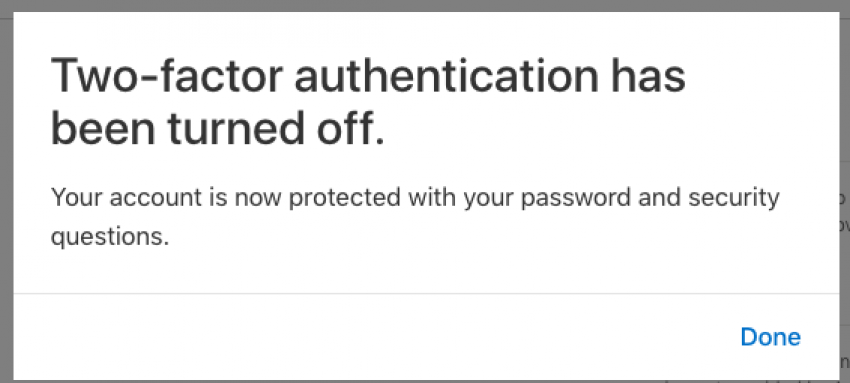* See postitus on osa iPhone'i eluPäeva vihje uudiskiri. Registreeri. *
Kirjutasin hiljuti artikli teemal kuidas parema turvalisuse tagamiseks oma iPhone'is sisse lülitada kahefaktoriline autentimine. Apple tutvustas seda funktsiooni iOS 10-s Ja seejärel, iOS 11 väljalaskmisega, viidi iPhone'i kasutajad automaatselt üle Apple'i vähem turvalise kaheastmelise kinnitamise funktsioonilt. Apple ID kahefaktoriline autentimine nõuab mitme seadme kasutamist. Näiteks kui hankite uue iPhone'i, peate oma Apple ID kontole esimest korda sisse logides kasutama oma Maci, iPadi või vana iPhone'i saada kuuekohaline Apple'i kinnituskood, mis kinnitab, et logite sisse teie, mitte keegi võõras, kes üritab juhuslikult teie kontole pääseda seade. See on oluline, kuna teie Apple ID-d kasutatakse kõigeks alates isiklike fotode salvestamisest kuni krediitkaardiga ostudeni. Kui te aga ei tunne vajadust seda funktsiooni kasutada, võite kasutada seda näpunäidet kahefaktorilise autentimise väljalülitamiseks. Olge siiski ettevaatlik, teie Apple ID konto on oluliselt vähem turvaline ja te ei pruugi kahefaktorilise autentimise väljalülitamisel kasutada Apple Pay Cashi ja muid Apple'i funktsioone.
Seotud: Kuidas lülituda 6-kohalisele turvakoodile (või sellest eemale).
Kuidas kahefaktorilist autentimist välja lülitada
Peate avama arvuti ja avama brauseri ning seejärel külastama appleid.apple.com.
Logige sisse oma Apple ID kontole.
Loomulikult peate sisselogimiseks kasutama kahefaktorilist autentimist. Kui olete Apple ID kinnituskoodi sisestanud, olete oma konto seadetes.
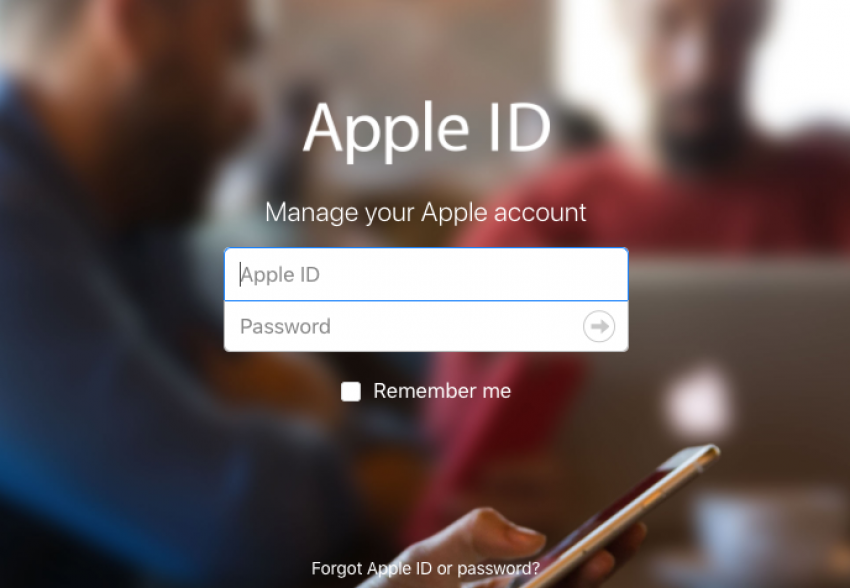
Otsige jaotise Konto alt üles jaotis Turvalisus ja puudutage valikut Redigeeri.
Puudutage valikut Lülita kahefaktoriline autentimine välja.

Kinnitage kahefaktorilise autentimise väljalülitamine.
Teil palutakse luua turvaküsimused.

Seejärel palub see teil täita oma turvateave.
Teie esitatud varumeilile saadetakse meil. Avage e-kiri ja sisestage saadud kood.
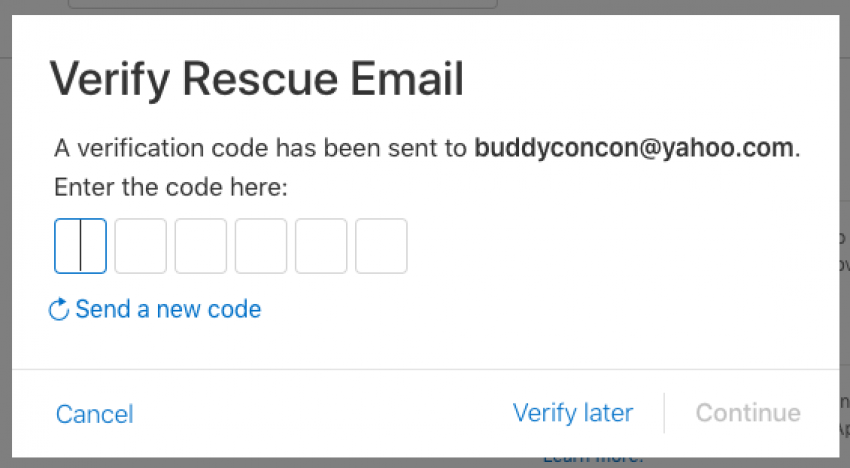
Seejärel kinnitab see, et kahefaktoriline autentimine on välja lülitatud.